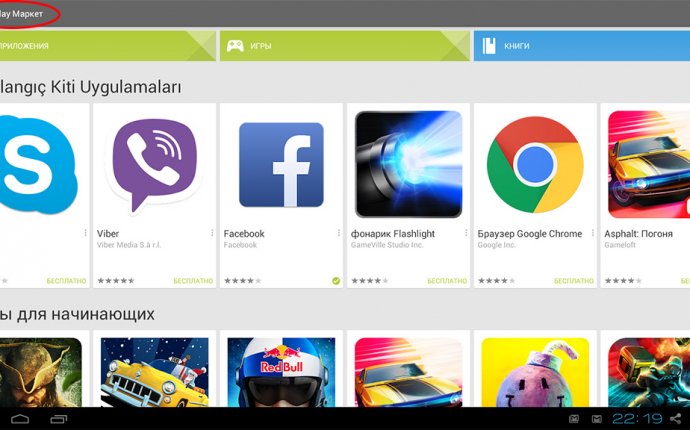
Мои Приложения Android
Обновлять загруженные и установленные на Android-устройство приложения можно как вручную, так и автоматически. Вы также можете настроить автоматическое обновление для отдельных приложений. Обновления содержат новые функции, а также повышают надежность и стабильность работы приложений.
Примечание. Если обновление устраняет серьезную уязвимость системы безопасности, то оно может быть установлено вне зависимости от настроек устройства (по усмотрению Google). Подробнее об этом читайте в Условиях использования Google Play.
Примечание. Об особенностях обновления приложений на устройстве Chromebook можно прочитать здесь.
Как настроить автоматическое обновление
Вот что нужно сделать, чтобы все приложения на устройстве Android обновлялись автоматически:
- Запустите приложение "Play Маркет" .
- Откройте Меню Настройки.
- Нажмите Автообновление приложений.
- Выберите один из вариантов:
- Всегда. Для обновления приложений будет использоваться Wi-Fi или мобильная сеть.
- Только через Wi-Fi. Обновления будут устанавливаться только при подключении к сети Wi-Fi.
Примечание. Если на устройстве возникла ошибка при входе в аккаунт, приложения могут не обновляться автоматически.
Как настроить автообновление для отдельных приложений
Вот как выбрать приложения, которые будут обновляться автоматически:
- Откройте Меню Мои приложения и игры.
- Выберите приложение.
- Нажмите на значок .
- Установите флажок "Автообновление".
Приложение будет обновляться автоматически при выходе новой версии. Чтобы отключить эту функцию, снимите флажок.
Как обновить приложение вручную
Установить обновления можно с помощью приложения "Play Маркет". Вот как это сделать:
- Рядом с приложениями, для которых доступно обновление, вы увидите кнопку "Обновить".
- Нажмите Обновить все или найдите нужное приложение и выберите Обновить.
Примечание. При обновлении некоторым приложениям могут потребоваться новые разрешения. В этом случае откроется окно для подтверждения.







